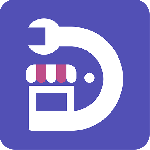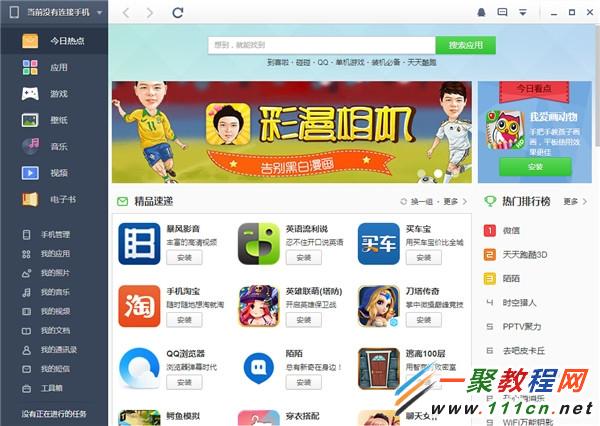最新下载
热门教程
- 1
- 2
- 3
- 4
- 5
- 6
- 7
- 8
- 9
- 10
联想乐檬K3如何连乐助手 联想乐檬K3连乐助手方法
时间:2015-01-26 编辑:简简单单 来源:一聚教程网
乐助手是联想官方推的一个联想手机应用商城了,我们可以在电脑中直接给乐檬K3手机安装软件或一些备份操作了,具体的方法我们看下文。
乐檬K3连乐助手其实就是需要连接电脑了,只要连接成功电脑了连乐助手才可以成功具体如下。
1.我们百度搜索 乐助手 或知道官网的可以进入到官方去下载 乐助手 了。
2.然后在我们下载乐助手之后就可以直接安装在电脑中了,双击已经下载乐助手了。
3.安装好后打开乐助手
4.现在我们把手机与电脑连接了“乐助手”也会自动为你安装手机的驱动程序
5.同样我们在手机中再点击【设置】里打开USB调试,如下图所示
6.连接成功!之后我们点击“乐助手”然后就可以 自由安装
7.在工具中我们点击【手机管理】,进入手机管理主页面,在此会显示详细的手机中的相关程序与数据信息了,如有“有多少个应用程序、多少张照片、多少个音乐、视频等等”,还能够快速的进行“恢复备份、手机清理、病毒查杀”等。
8.在“手机管理”下面,有“我的照片、我的音乐、我的视频、我的文档” 我们可以管理手机中的我的照片、我的音乐、我的视频、我的文档数据了。
相关文章
- 联想乐檬K3短信发不出去问题解决办法 06-29
- 联想乐檬k3怎么群发短信? 05-22
- 联想乐檬K3怎么开启来电等待?k3来电等待开启步骤 05-22
- 联想乐檬K3怎么开启防盗 联想乐檬K3开启防盗教程 02-05
- sora软件价格介绍 02-22
- sora官网入口地址一览 02-22